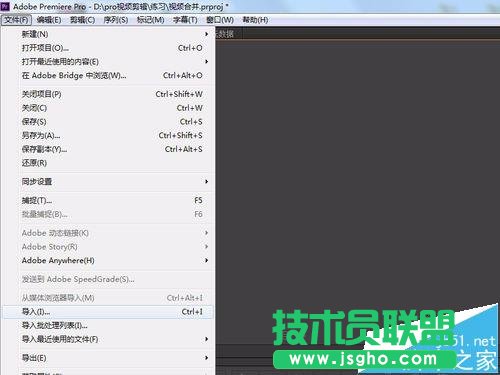1、打开pr视频剪辑工具。
2、在打开页面点击“新建项目”
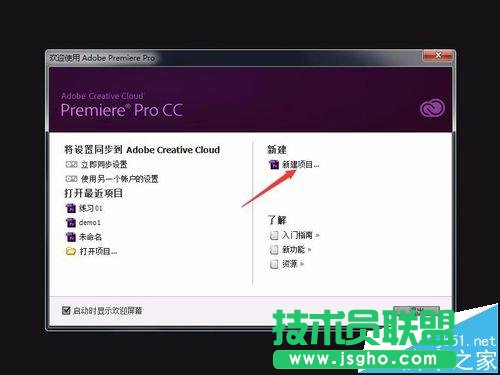
3、在新建项目设置属性界面,可以给项目命名和选择存储路径,好了后其他的不用更改,点击确定,项目就建立好了
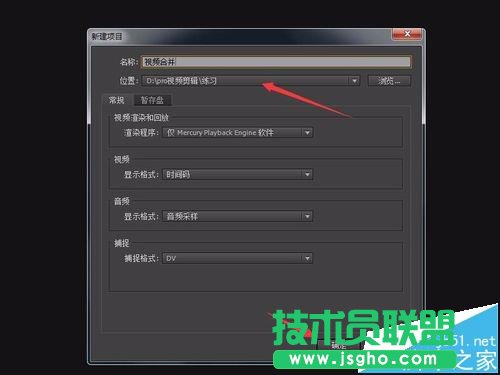
4、然后需要建立一个序列,通俗来讲就是建立一个编辑界面、时间轴等,其实这块不需要理解透彻,会建立就行,建立步骤看下图,依次点击左上角“文件”、“新建”、“序列”,在弹出设置界面可以默认不更改,点击“确定”
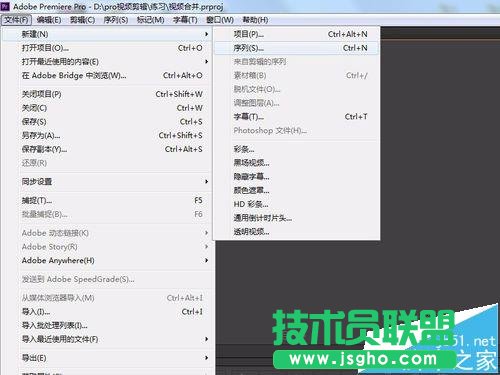

5、然后就需要导入我们需要合并的两段视频,点击左上角“文件”,在下拉菜单选择“导入”,然后在弹出界面找到我们需要合并的视频,点击“打开”,就可以将视频导入到序列中